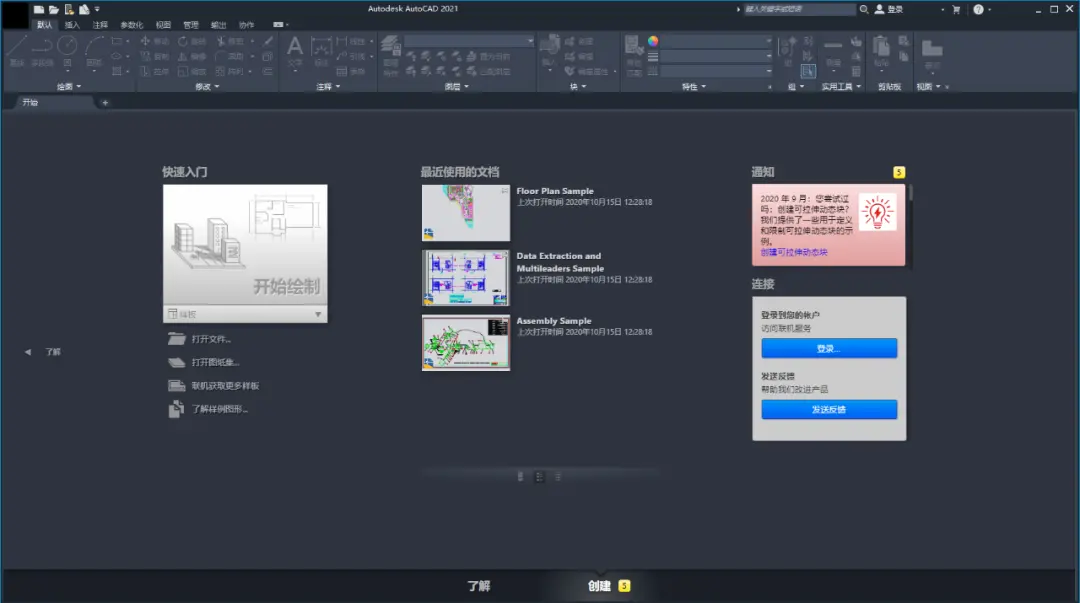Autodesk AutoCAD 2021软件简介:
Autodesk AutoCAD 2021(Autodesk Computer Aided Design)是Autodesk(欧特克)公司首次于1982年开发的自动计算机辅助设计软件,用于二维绘图、详细绘制、设计文档和基本三维设计,现已经成为国际上广为流行的绘图工具。AutoCAD具有良好的用户界面,通过交互菜单或命令行方式便可以进行各种操作。
Autodesk AutoCAD 2021软件下载:
[软件名称]:Autodesk AutoCAD 2021
[软件大小]:1.59G
[安装环境]:Win7/Win8/Win10/Win11
[下载地址①]:天翼云(不限速)下载链接:
https://cloud.189.cn/t/iEJramYBrEZj
[下载地址②]:百度云下载链接:
https://pan.baidu.com/s/1QUXEkQkGFON5FoOnaw3i3Q?pwd=1234
Autodesk AutoCAD 2021安装教程:
1.打开下载好的软件安装包,鼠标右击压缩包选择【解压到CAD2021-64bit】。
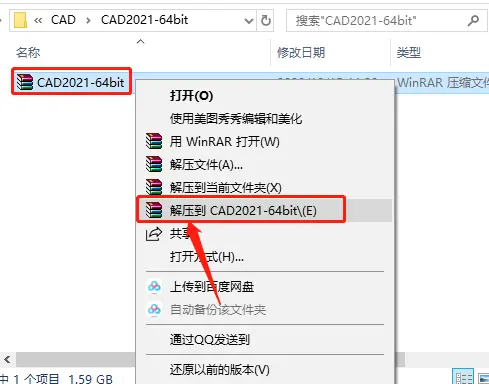
2.打开解压的【CAD2021-64bit】文件夹。
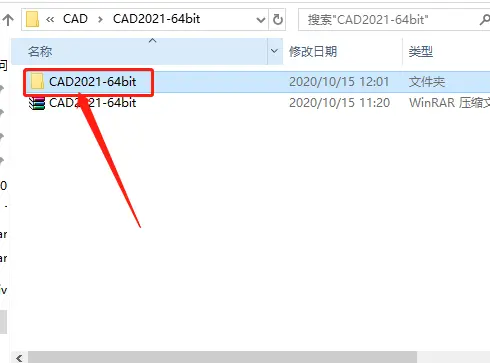
3.鼠标右击【AutoCAD_2021_Win_64bit】安装程序,选择【以管理员身份运行】。
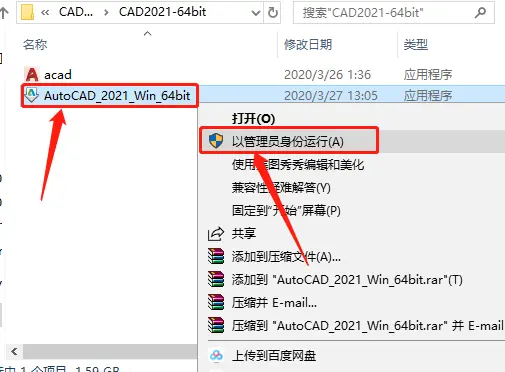
4.点击【更改】设置解压目标文件夹,可在E盘或其它盘里面新建一个【CAD2021】文件夹(文件夹名称中不要有中文),然后点击【确定】。
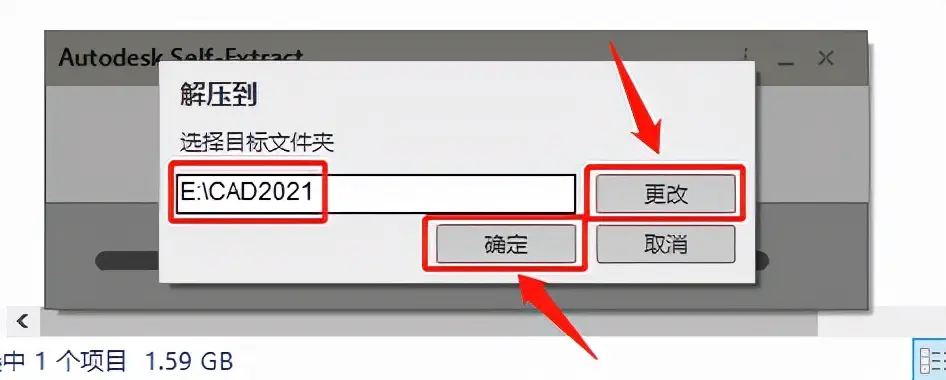
5.目标文件解压中请等待。
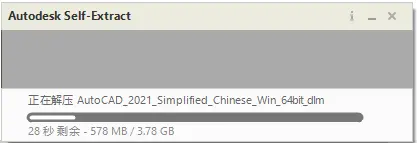
6.点击【安装】。
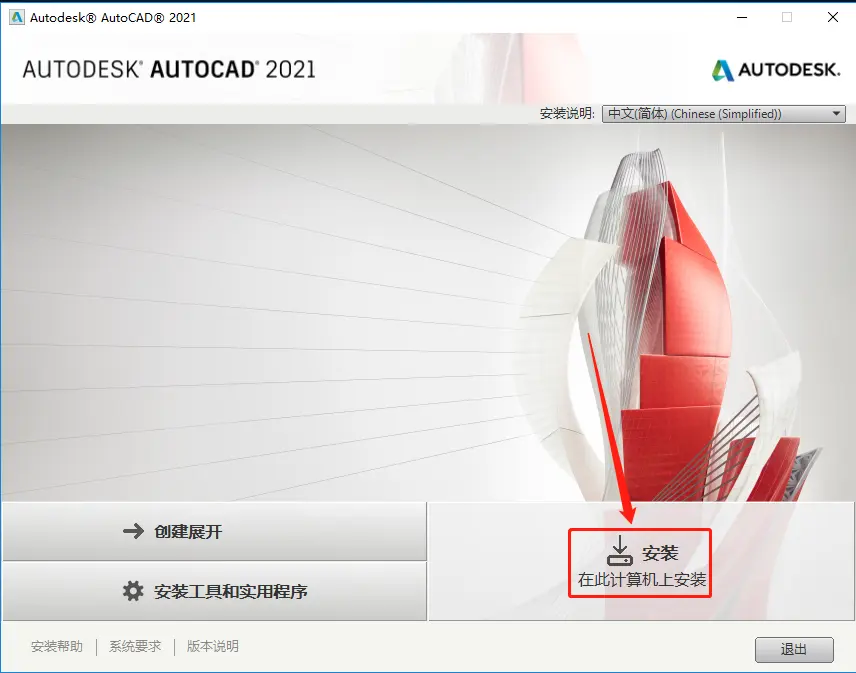
7.选择【我接受】,然后点击【下一步】。
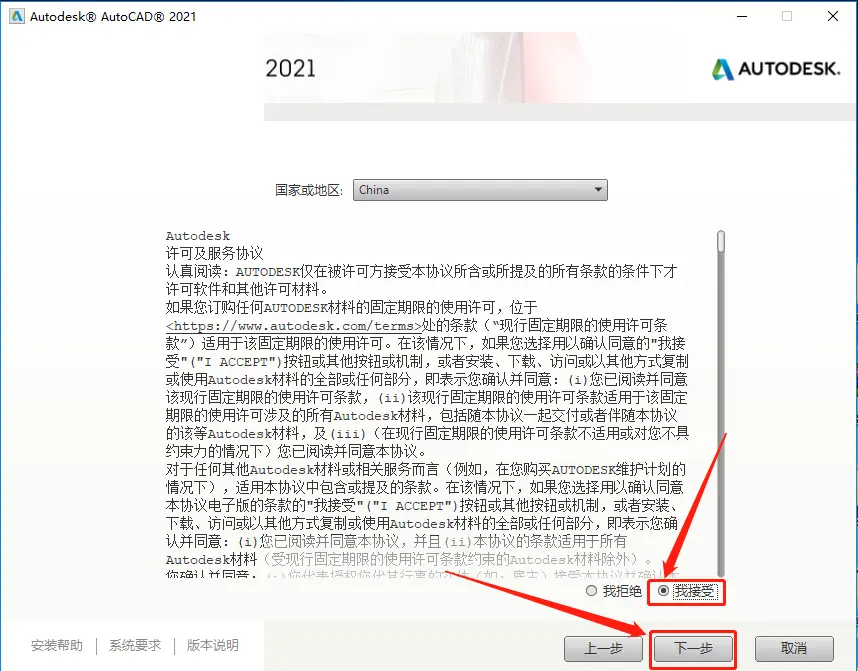
8.点击【浏览】更改软件安装路径:建议安装到除C盘以外的磁盘,可在E盘或其它盘里面新建一个文件夹CAD文件夹(文件夹名称中不要有中文),教程中是直接安装到了E盘之前新建的CAD 2021文件夹中,设置好安装路径后点击【安装】。
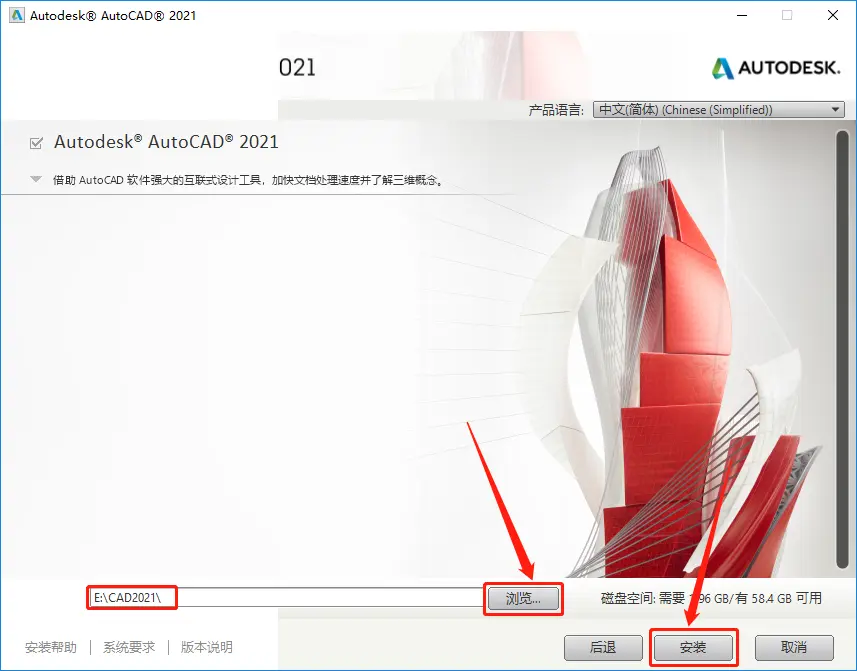
9.软件安装中请等待。
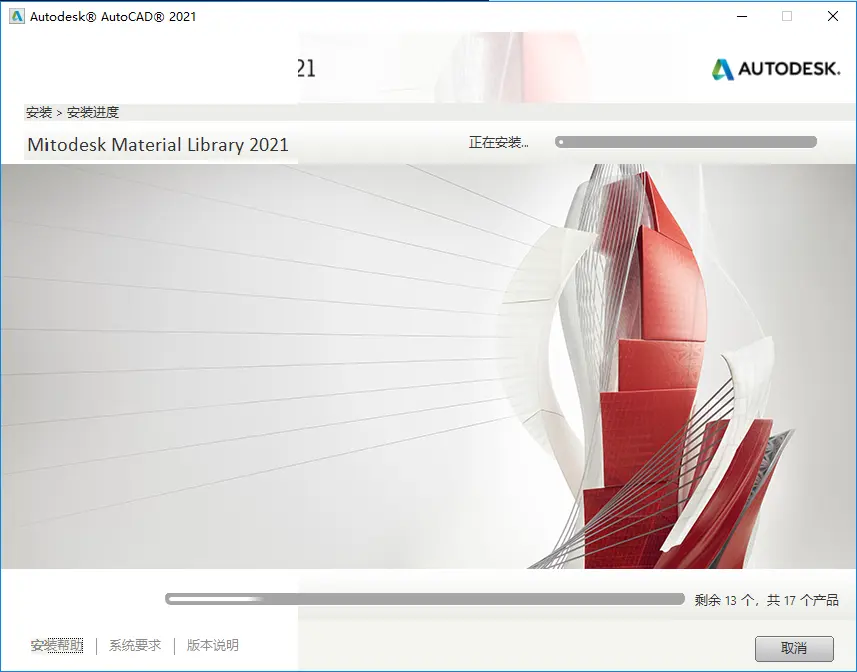
10.点击【确定】。
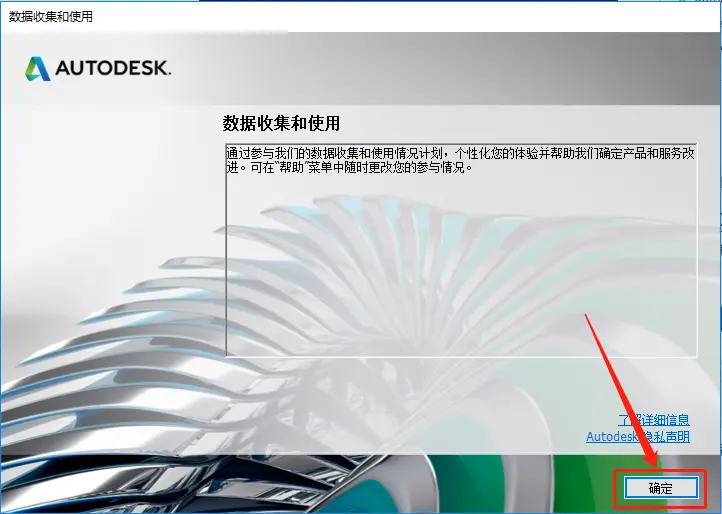
11.在右上角关闭窗口。

12.返回到开头解压的【CAD2021-64bit】文件夹中,鼠标右击【acad】文件选择【复制】。
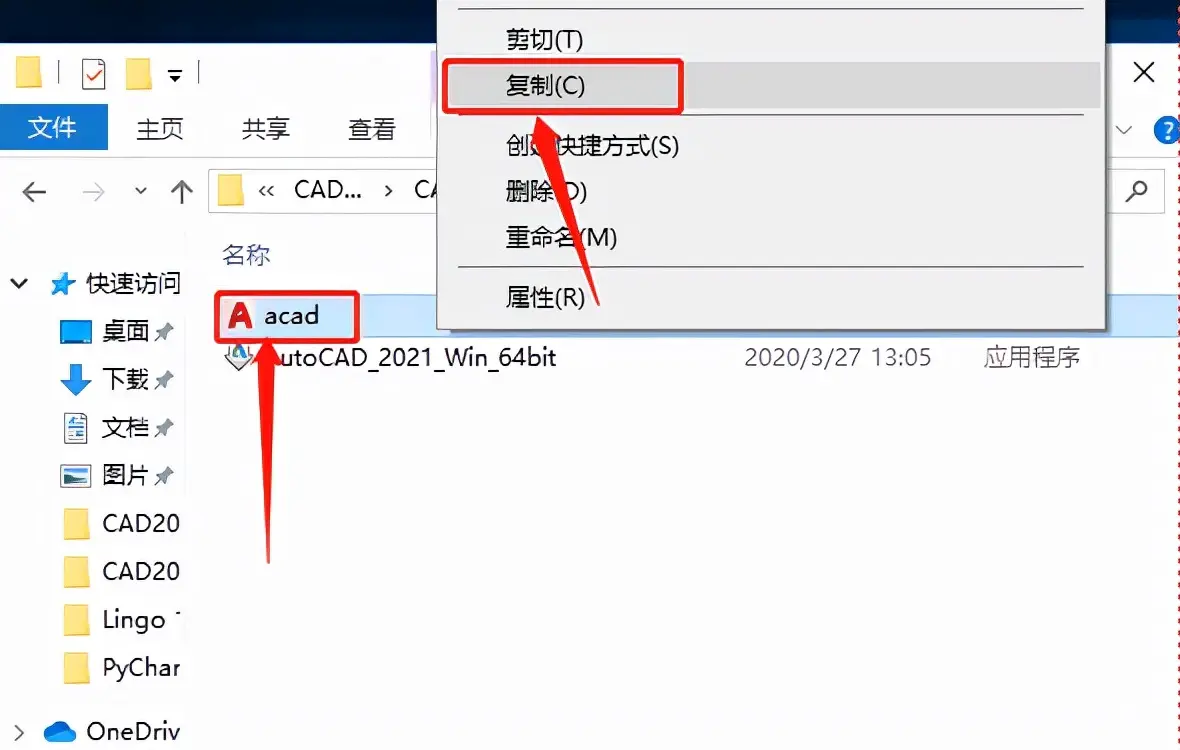
13.在桌面上找到【AutoCAD 2021】软件图标,鼠标右击选择【打开文件所在的位置】。
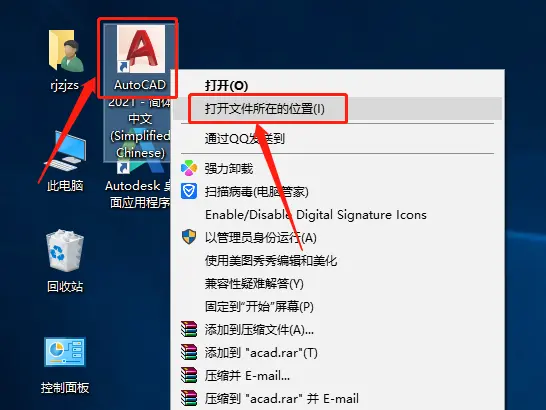
14.在打开的文件夹空白处,鼠标右击选择【粘贴】。
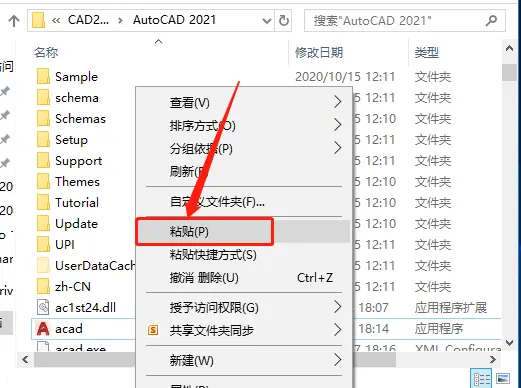
15.点击【替换目标中的文件】。
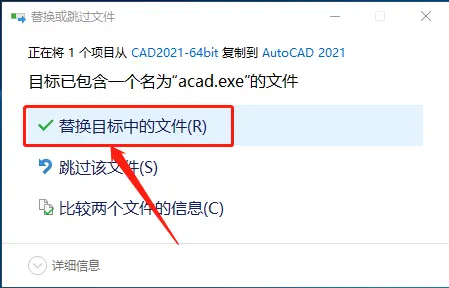
16.在桌面上打开【AutoCAD 2021】软件。
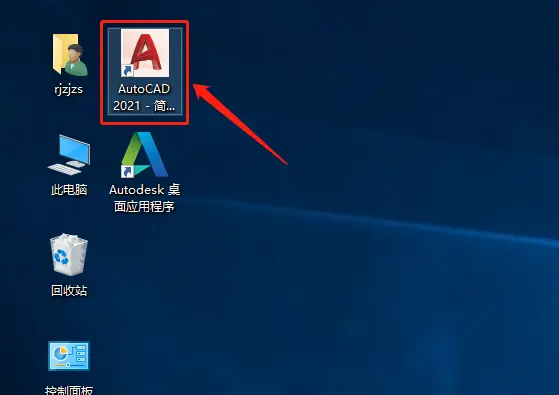
17.点击【始终将DWG文件与AutoCAD重新关联】(若没有该窗口直接忽略)。
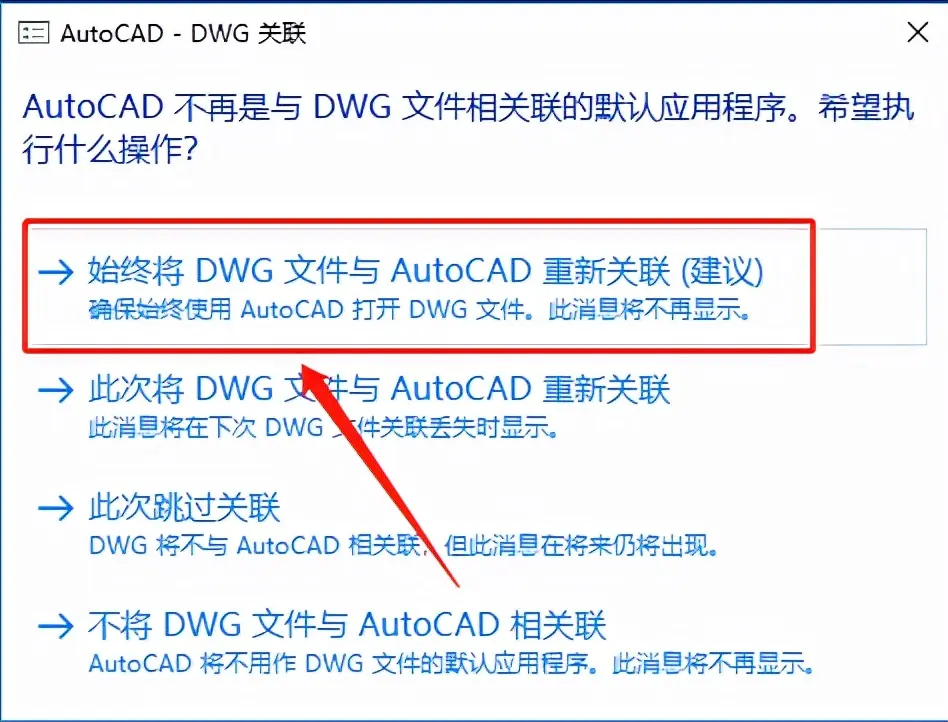
18.安装完成,CAD2021打开界面如下图所示,已是激活版,可永久使用。